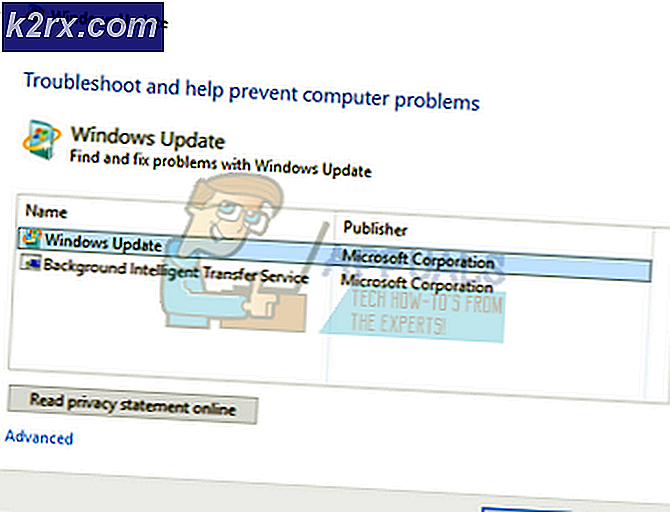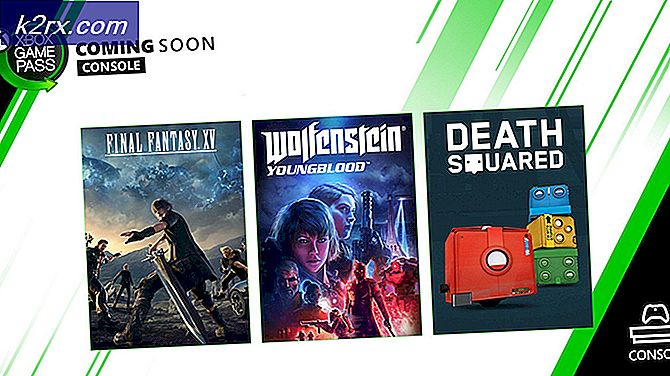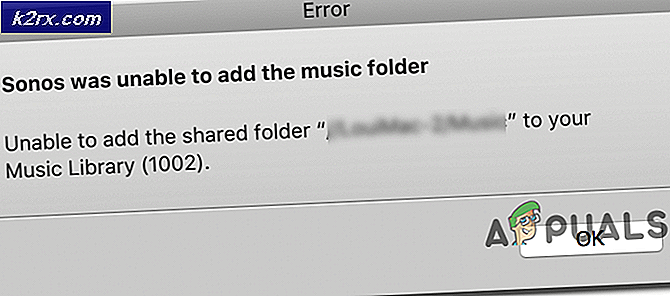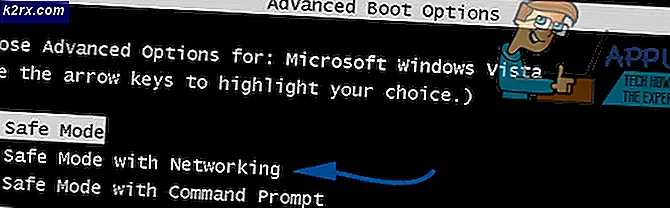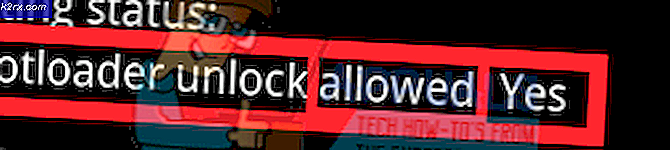Hoe Code42 CrashPlan ‘kan geen verbinding maken met achtergrondservice’ fout te herstellen
De "Kan geen verbinding maken met achtergrondservice”Er wordt soms een fout weergegeven tijdens het starten van de Code 42-app en dit duidt op een probleem met de beschikbaarheid van poorten of een onderbreking tussen de functionaliteit van de applicatie. Deze fout kan ook worden veroorzaakt door blokkering door de antivirus.
Wat veroorzaakt de fout "Kan geen verbinding maken met achtergrondservice" in code 42?
We hebben vastgesteld dat de onderliggende oorzaken zijn:
Oplossing 1: de toepassing opnieuw starten
Als er een storing in de toepassing is opgetreden, is de eenvoudigste stap om het probleem op te lossen, de app opnieuw te starten en te controleren of de storing is verholpen. Aangezien deze fout meestal wordt geactiveerd tijdens het inloggen op het account, hebben we toegang tot de console. Daarom:
- Begin de Code 42-app.
- Druk op de volgende knoppencombinatie voor uw relevante apparaat.
Windows: Ctrl + Shift + C Mac: Option + Command + C Linux: Ctrl + Shift + C
- Typ de volgende opdracht en druk op "Invoeren".
Herstarten
- Zodra de app opnieuw is opgestart, Log in en controleren om te zien of het probleem aanhoudt.
Oplossing 2: meer geheugen toewijzen
Als het geheugen dat voor de applicatie is toegewezen, op is, is het raadzaam meer geheugen aan de app toe te wijzen of een kleinere back-up te selecteren. U kunt de gids online vinden om meer geheugen vrij te maken, afhankelijk van uw apparaat.
Oplossing 3: eerdere bestanden verwijderen
Als er resten zijn overgebleven van eerdere installatiebestanden, kan de fout worden geactiveerd. Daarom zullen we in deze stap de eerder geïnstalleerde bestanden verwijderen. Daarom:
- Navigeer naar de volgende adressen, afhankelijk van uw apparaten.
Windows Vista, 7, 8 en 10: C: \ Users \
\App data\ \ CrashPlan Windows XP: C: \ Documents and Settings \ \ Application Data \ CrashPlan Mac: / Gebruikers / / Bibliotheek / Application Support / CrashPlan - Verwijder de ".ui_info”-Bestand in de map en start het Code 42 toepassing.
- Controleren om te zien of het probleem aanhoudt.
Oplossing 4: service starten (alleen Windows)
Als de Code 42-service is gestopt, kan de fout worden geactiveerd omdat deze cruciaal is bij het starten van de toepassing. Om de service te starten:
- druk op "Ramen" + "R" om de prompt Uitvoeren te openen.
- Typ in "Services.msc" en druk op "Enter".
- Dubbelklik op de "Code 42 CrashPlan-back-upservice” en selecteer de "Begin" knop.
- Klik op de "Opstarttype" Dropdownmenu en selecteer "Automatisch".
- Klik op "Van toepassing zijn" en selecteer "OK".
- Herstarten de app en controleer of het probleem aanhoudt.
Opmerking:Schakel alle firewall- en antivirussoftware uit en controleer of dat effect heeft op de functionaliteit van de applicatie. Neem ook contact op met uw ISP om de poorten die de app gebruikt door te sturen. Het kan ook helpen om de applicatie volledig opnieuw te installeren na het verwijderen als de bovenstaande handleiding niet heeft geholpen.